记账宝产品使用必读
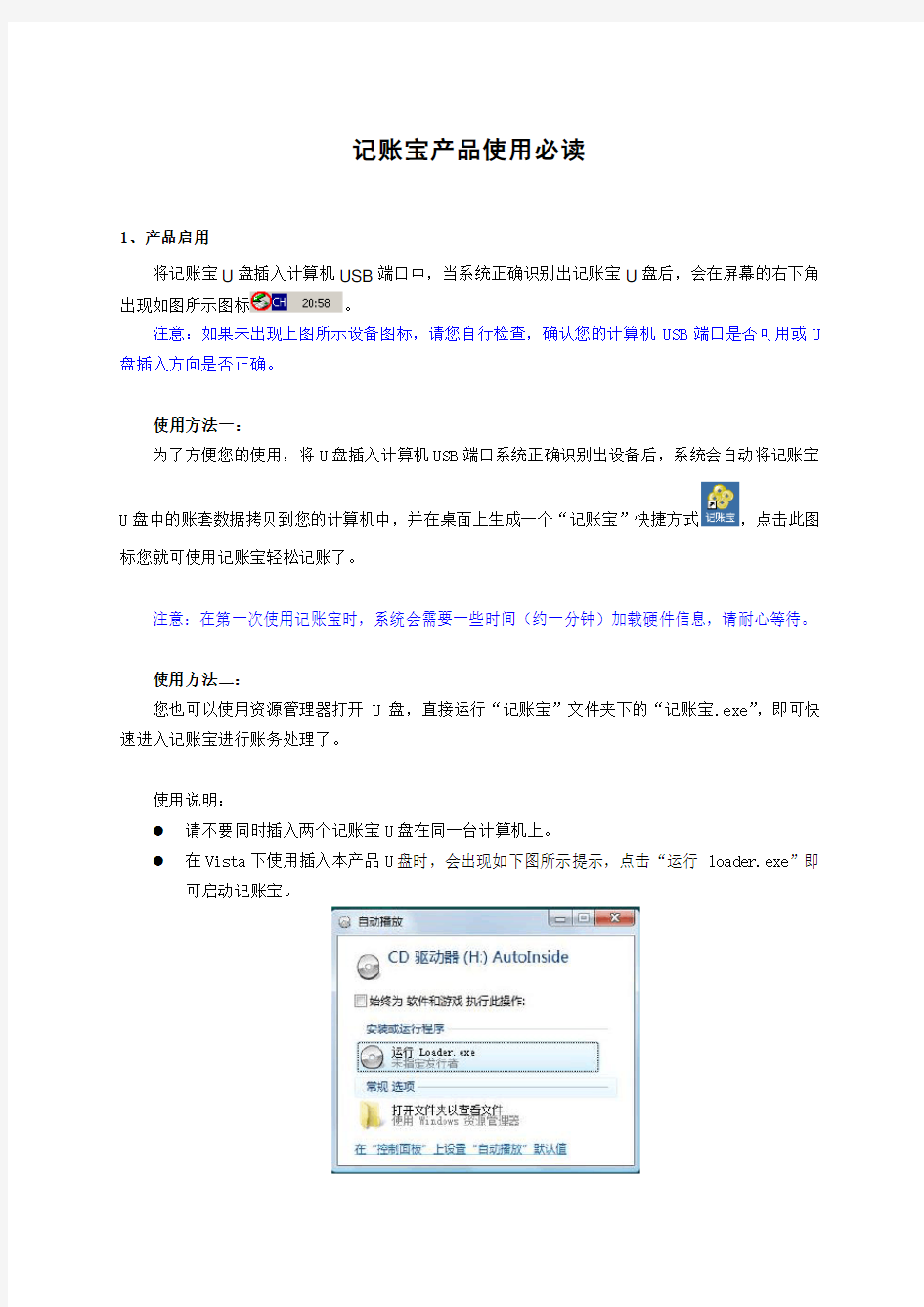
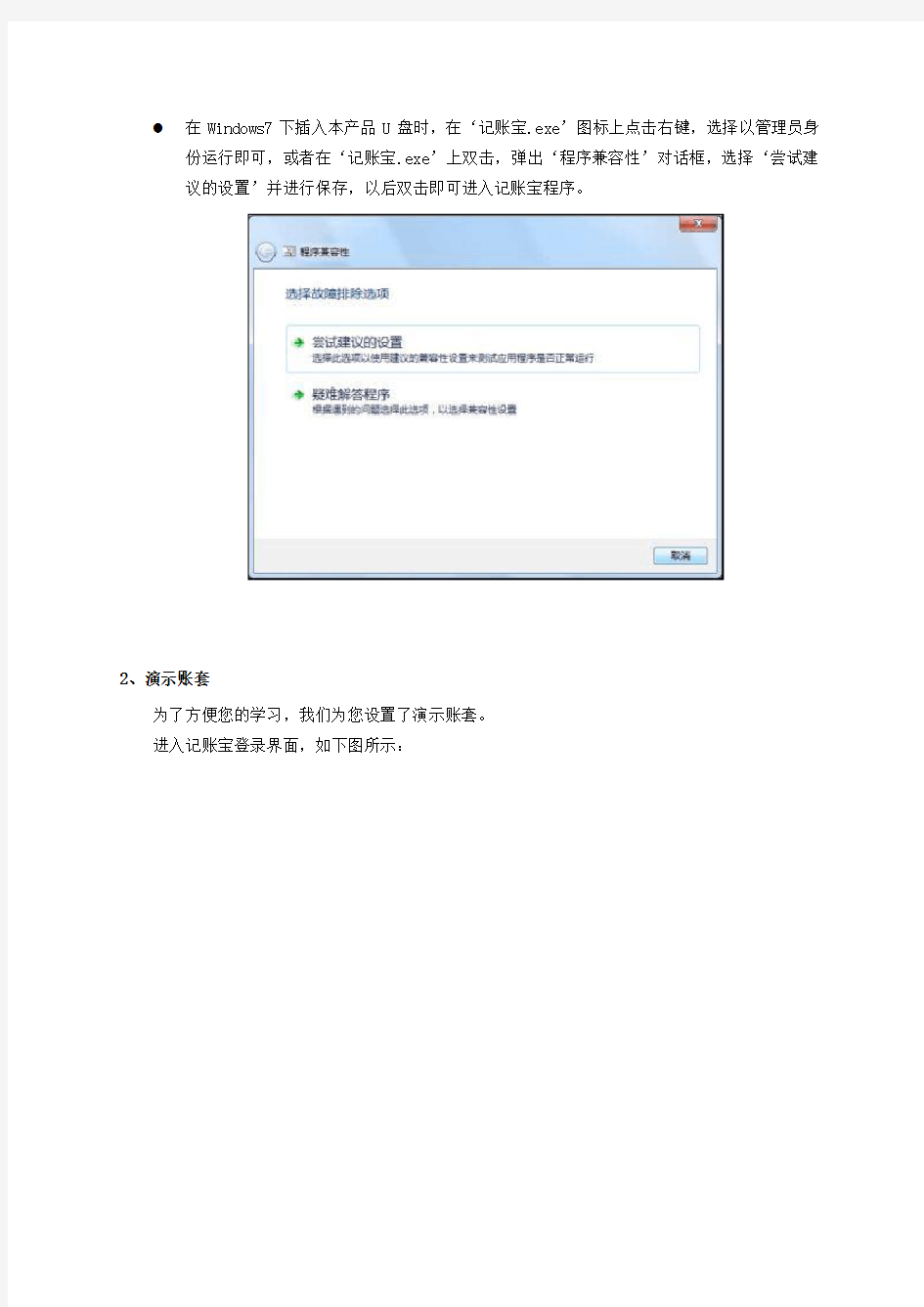
记账宝产品使用必读
1、产品启用
将记账宝U盘插入计算机USB端口中,当系统正确识别出记账宝U盘后,会在屏幕的右下角出现如图所示图标。
注意:如果未出现上图所示设备图标,请您自行检查,确认您的计算机USB端口是否可用或U 盘插入方向是否正确。
使用方法一:
为了方便您的使用,将U盘插入计算机USB端口系统正确识别出设备后,系统会自动将记账宝
U盘中的账套数据拷贝到您的计算机中,并在桌面上生成一个“记账宝”快捷方式,点击此图标您就可使用记账宝轻松记账了。
注意:在第一次使用记账宝时,系统会需要一些时间(约一分钟)加载硬件信息,请耐心等待。
使用方法二:
您也可以使用资源管理器打开U盘,直接运行“记账宝”文件夹下的“记账宝.exe”,即可快速进入记账宝进行账务处理了。
使用说明:
●请不要同时插入两个记账宝U盘在同一台计算机上。
●在Vista下使用插入本产品U盘时,会出现如下图所示提示,点击“运行loader.exe”即
可启动记账宝。
在Windows7下插入本产品U盘时,在‘记账宝.exe’图标上点击右键,选择以管理员身份运行即可,或者在‘记账宝.exe’上双击,弹出‘程序兼容性’对话框,选择‘尝试建议的设置’并进行保存,以后双击即可进入记账宝程序。
2、演示账套
为了方便您的学习,我们为您设置了演示账套。
进入记账宝登录界面,如下图所示:
使用方法一:
点击“进入演示账”按钮,直接登录演示账套进行学习,默认业务日期为2008-07-20。
使用方法二:
输入以下信息,点击“确认”按钮,登录演示账套进行学习。
●用户名:demo
●密码:空(无密码)
●选择账套:(999)演示账套
●业务日期:2008-07-20
3、新建账套
点击登录界面上的“新建账套”按钮,根据建账向导建立自己所需要的财务账套。本产品支持用户建立10套财务账。
4、产品退出与移除
您在使用记账宝过程中,请勿直接拨下记账宝U盘,以避免数据丢失。
点击界面中的“安全退出”,正常退出产品后,若您要移除记账宝U盘,请先确认数据传输已完成,并遵照以下操作方式进行移除:
双击屏幕的右下角的硬件设备图标,如右图所示。会弹出“安全删除硬件”界面,在此停止USB Mass Storage Device,待系统提示“USB Mass Storage Device设备可安全地从系统移除”时即可拔除记账宝U盘了。
5、产品注册
用户点击“记账宝.exe”,进入系统。系统自动弹出注册界面,如下图所示。
点击“现在开始注册”,进入如下界面:
请根据界面提示的步骤进行注册。
注册成功后,请牢记“服务识别码”。
当您拔打400 6600 588客服专线时,接通后,拔2,输入“服务识别码#”后,选择5进入记账宝服务专区,享受专家工程师一对一服务。
注意:注册后,如忘记服务识别码,可拔打400 6600 588,接通后拔3进行查询。
6、数据备份
为保证您的数据安全,请您经常做数据备份,以确保在您的数据出现问题时,可以将数据恢复到您需要的状态。您可以将数据备份到计算机硬盘、U盘或其他存储介质上。另外,软件提供了自动备份功能,当退出记账宝程序时,会对当前账套进行自动备份。
建议备份的方法:
在记账宝主界面中,点击系统管理——数据备份,根据备份向导将当前数据备份到您需要的地方。
7、数据恢复
点击“系统管理”——“数据恢复”,您可以选择恢复自动备份的内容,也可选择手工备份的内容,根据操作向导一步步进行,即可完成数据恢复工作,将数据恢复成备份时的状态。
8、产品使用
产品具体的使用方法请您通过观看多媒体教程进行学习。
多媒体教程的位置:
位置1:自启动界面的“产品应用教室”
位置2:登录界面中的“入门学习”
位置3:主界面右侧“产品应用教室”
位置4:U盘记账宝文件夹中的“学习课件”
您也可以登录用友网上学堂学习更多内容,网络学堂地址:https://www.360docs.net/doc/a1961459.html,
9、程序更新
(1)在产品更新前,请先将全部账套数据备份到计算机硬盘或U盘等安全的地方。
操作方法:点击“系统管理”——“数据备份”,指定要备份的会计年度、备份位置,逐个年度进行备份。
(2)确保您的计算机可以访问互联网。
(3)访问程序更新地址:https://www.360docs.net/doc/a1961459.html,/lgf/UFGreen.rar,将文件另存到本地计算机。
(4)删除计算机C盘与U盘上的记账宝文件夹。
(5)将更新文件解压缩到U盘根目录下。
(6)运行U盘中的“记账宝.exe”,即可使用更新后的程序了。
注意:
(1)更新程序时,请退出记账宝软件系统。
10、注意事项
(1)本版支持800*600分辨率。建议使用1024*768分辨率显示。
(2)本产品不支持Win98环境。
(3)本产品不再支持Office97。
(4)插入U盘,如果U盘的两个盘符不连续,可能导致不能自启动,在磁盘管理中修改盘符即可。
(5)在Windows7环境下运行要安装中文包,并在控制面板的区域设置中要设置为中国,默认语言设置为中文。
(6)安装UU时若弹出以下提示,请手动安装记账宝目录下windowsInstaller3.exe
